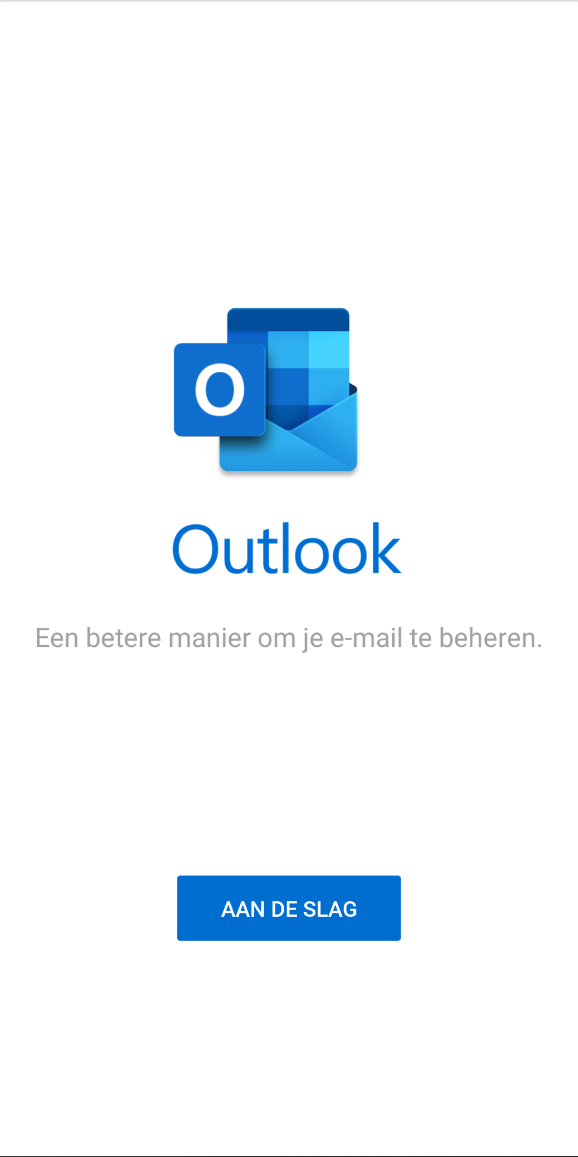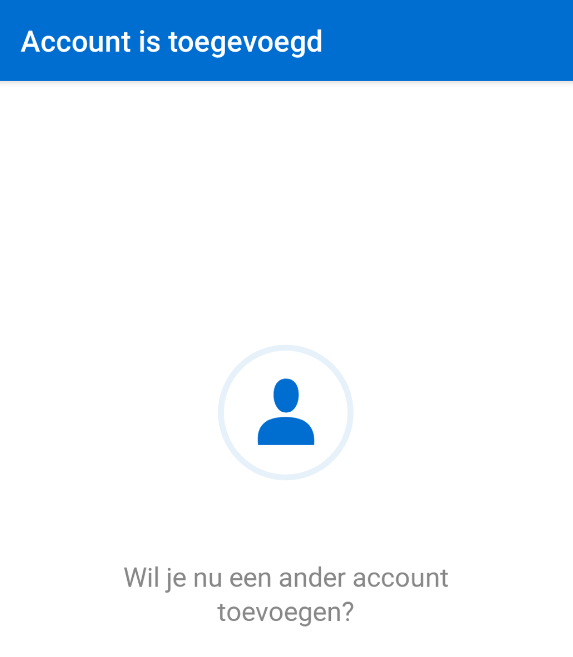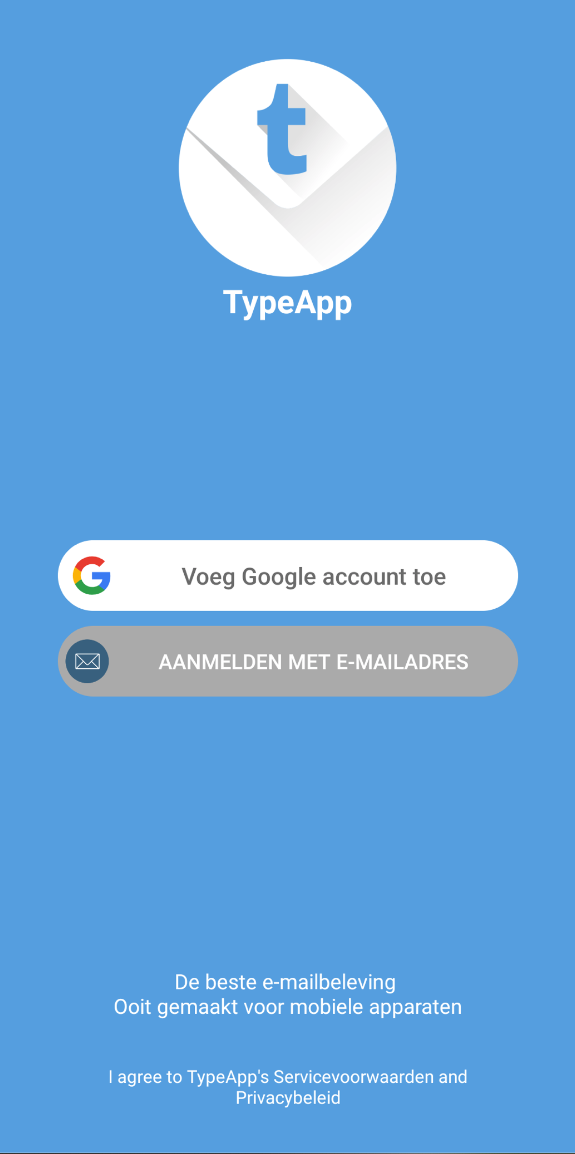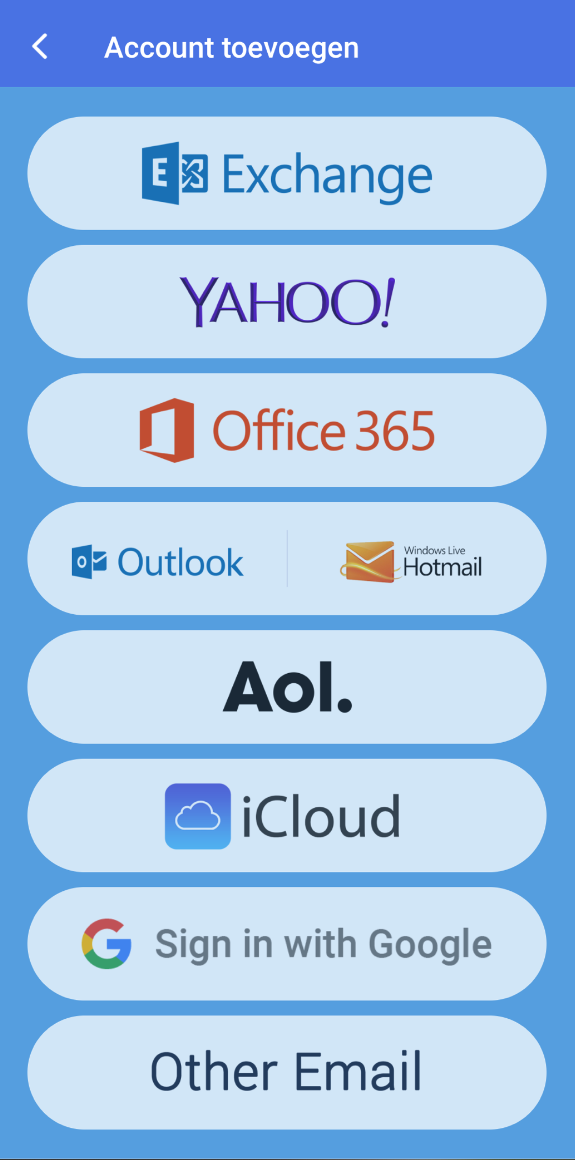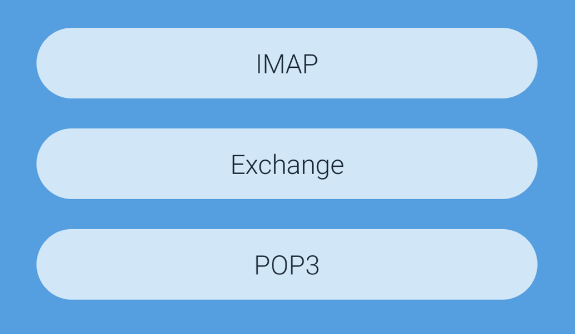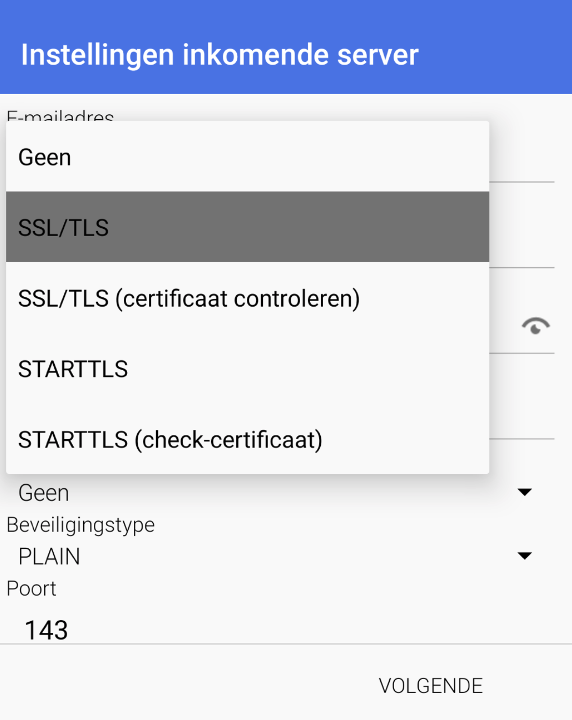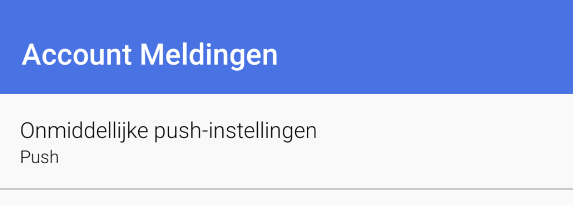Hoe stel ik mijn e-mail in op mijn Android telefoon?
Nu je een eigen e-mailadres hebt wil je vast overal bereikbaar zijn. In dit artikel leggen we uit hoe je je e-mail kan toevoegen op je Android telefoon. We maken onderscheid tussen het instellen op Outlook voor Android, en TypeApp.
Let op: Sommige Android telefoons maken gebruik van een eigen mailclient. Gebruik van deze mailclients is natuurlijk toegestaan, maar niet alle versies ondersteunen de nieuwste protocollen waarvan de mailservers gebruik maken. We kunnen het gebruik van Outlook of TypeApp aanraden.
Belangrijk
In dit artikel gaan wij er vanuit dat je al een e-mail adres hebt aangemaakt en een van de hiergenoemde e-mail apps op je telefoon hebt geïnstalleerd. Mocht dat niet het geval zijn raden we je aan om eerst een e-mailadres aan te maken en daarna je e-mail app naar keuze te installeren op je Android telefoon.
Stappenplan Outlook
Stap 1. Open de Outlook app op je telefoon, je krijg nu het Aan de slag scherm te zien. Druk op Aan de slag om door te gaan naar het instellen van je eerste e-mail account.
Stap 2. Er wordt je nu gevraagd om een account toe te voegen, hier voer je het e-mailadres is van je e-mailaccount. In dit voorbeeld gebruiken wij support@neostrada.nl. Druk hierna op Doorgaan, het kan even duren voor het volgende scherm geladen is.
Stap 3. Je krijgt nu de vraag om wat voor type e-mail het gaat. Omdat voor het gebruik van meerdere apparaten IMAP aangeraden wordt druk je hier op het type IMAP.
Stap 4. Op het scherm wat nu verschijnt staat je e-mailadres al ingevoerd, het enige wat je nog hoeft in te voeren is het wachtwoord van je e-mailaccount. Ook vul je een weergavenaam in en een omschrijving van het account.
Stap 5. Outlook zal nu automatisch alle instellingen qua poorten voor je instellen aan de hand van de autodiscover van cPanel, mocht dit niet werken controleer dan of in je cPanel de e-mailroutering wel op lokaal staat. Als alles gelukt is heb je het account succesvol toegevoegd! Is dit het enige account wat je wilt toevoegen? Druk dan op Overslaan. Wil je er meer toevoegen? Druk dan op Doorgaan.
Stappenplan TypeApp
Stap 1. Open de TypeApp op je telefoon en druk op de knop Aanmelden met e-mailadres.
Stap 2. Druk op Other Email.
Stap 3. Druk hierna op IMAP voor het type account.
Stap 4. In het scherm van Other Email voer je je e-mailadres in en het bijbehorende wachtwoord, druk hierna op volgende.
Stap 5. TypeApp zal in de meeste gevallen automatisch de juiste instellingen laden voor IMAP met onbeveiligde verbinding. Je instellingen zullen er dan ongeveer zoals onderstaand uitzien. Je zou bij de mailserver in plaats van mail.neostrada.nl, mail. gevolgd door je eigen domein en de extensie moeten zien.
Stap 6. Druk op het woord Geen bij Beveiliging en kies uit het menu wat nu verschijnt SSL/TLS.
Stap 7. Indien de Poort nog niet op 993 staat pas je die daar nog naar aan. Je instellingen moeten er ongeveer uitzien zoals hieronder (met je eigen e-mailadres en wachtwoord), als dat in orde is druk je op volgende. Je zou bij de mailserver in plaats van mail.neostrada.nl, mail. gevolgd door je eigen domein en de extensie moeten zien.
Stap 8. Je krijgt nu nog de instellingen voor de uitgaande mailserver. Standaard is dit onbeveiligd. Je zou bij de mailserver in plaats van mail.neostrada.nl, mail. gevolgd door je eigen domein en de extensie moeten zien.
Stap 9. Druk op het woord Geen bij Beveiliging en kies uit het menu wat nu verschijnt SSL/TLS. Je zou bij de mailserver in plaats van mail.neostrada.nl, mail. gevolgd door je eigen domein en de extensie moeten zien.
Stap 10. Indien de Poort nog niet op 465 staat pas je die daar nog naar aan. Je instellingen moeten er ongeveer uitzien zoals hieronder (met je eigen SMTP-server, dit is altijd mail.domeinnaam), als dat in orde is druk je op volgende. Je zou bij de mailserver in plaats van mail.neostrada.nl, mail. gevolgd door je eigen domein en de extensie moeten zien.
Stap 11. Nu krijg je nog de optie een Weergavenaam in te voeren met bijbehorende Beschrijving.
Stap 12. In het volgende scherm krijg je nog de optie om je instellingen voor Push Meldingen te beheren, dit zijn de meldingen op je telefoon bij nieuwe berichten. Je kunt hierzelf bepalen hoe je wilt wilt instellen. Indien dit je enige e-mailaccount is klik je op Klaar, anders kies je voor Voeg een ander account toe.